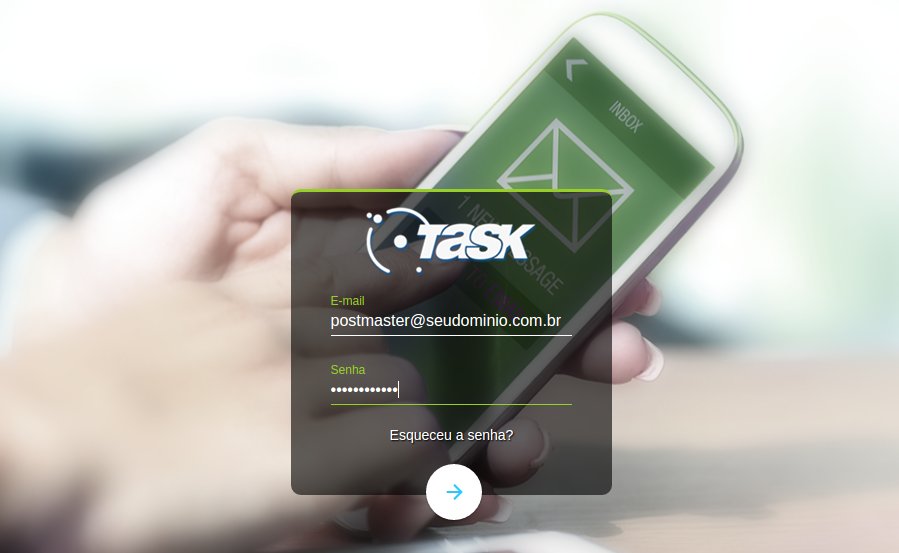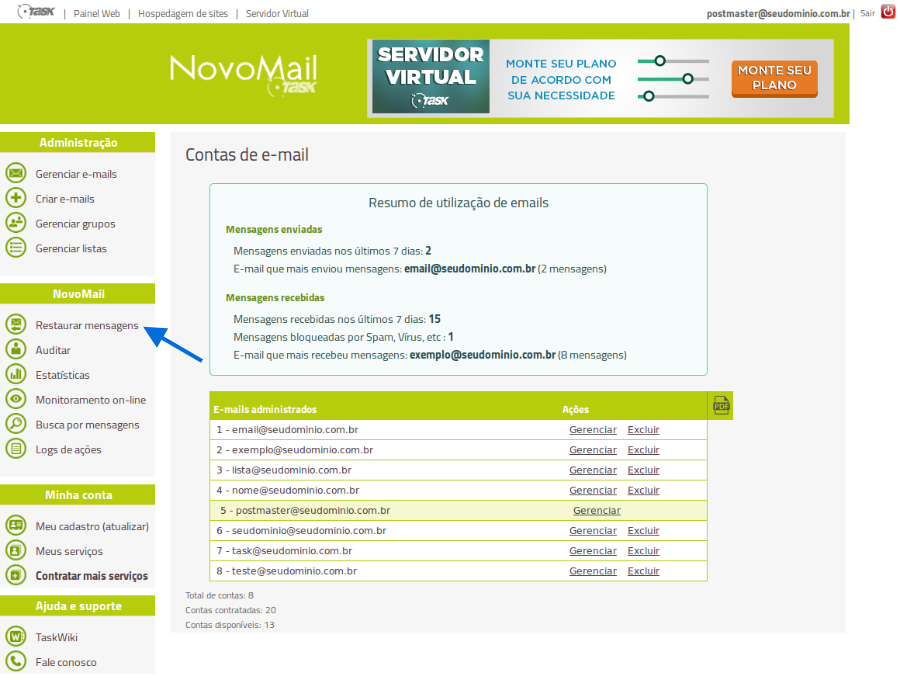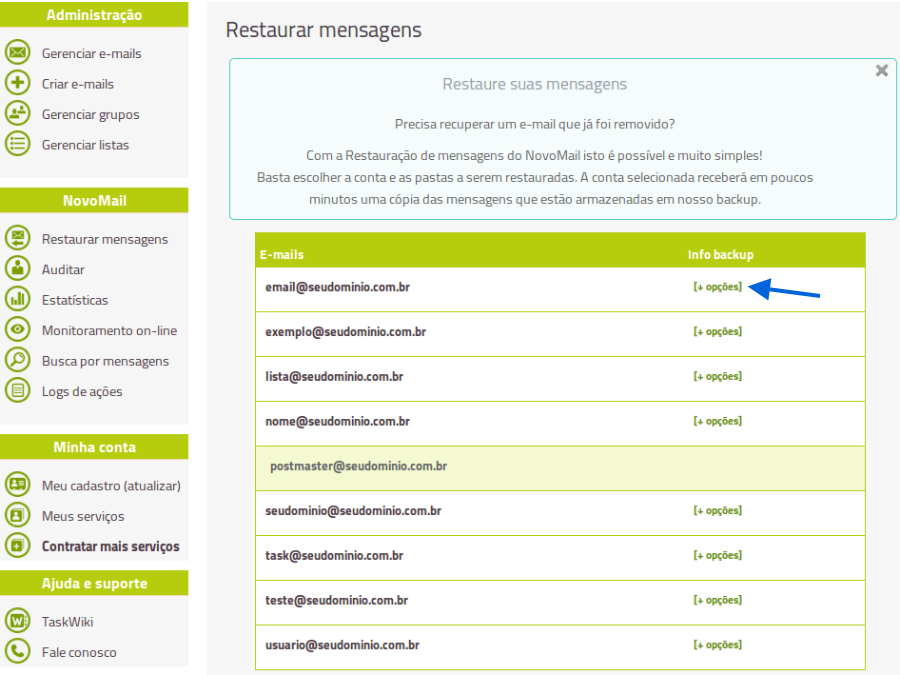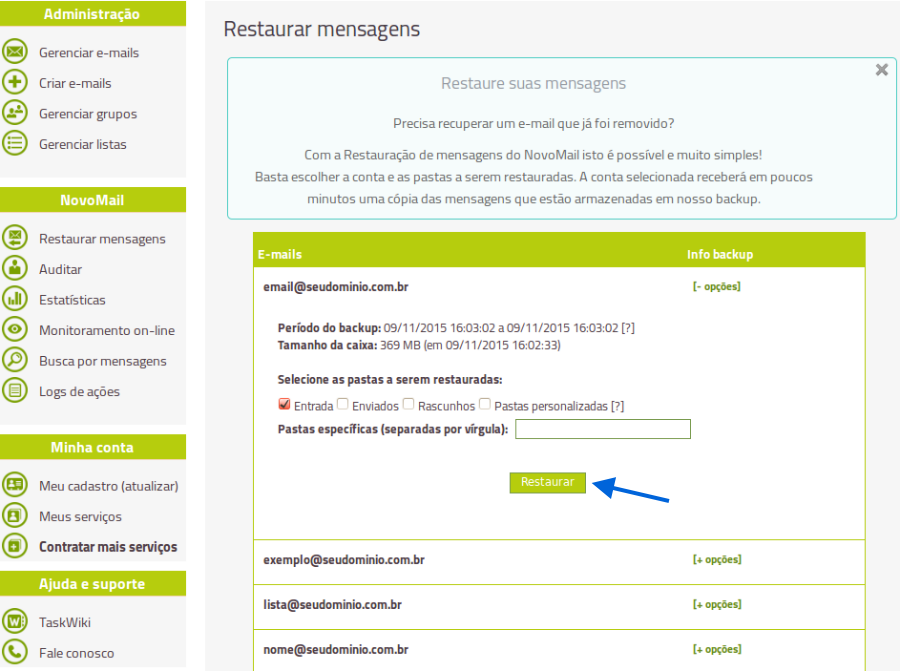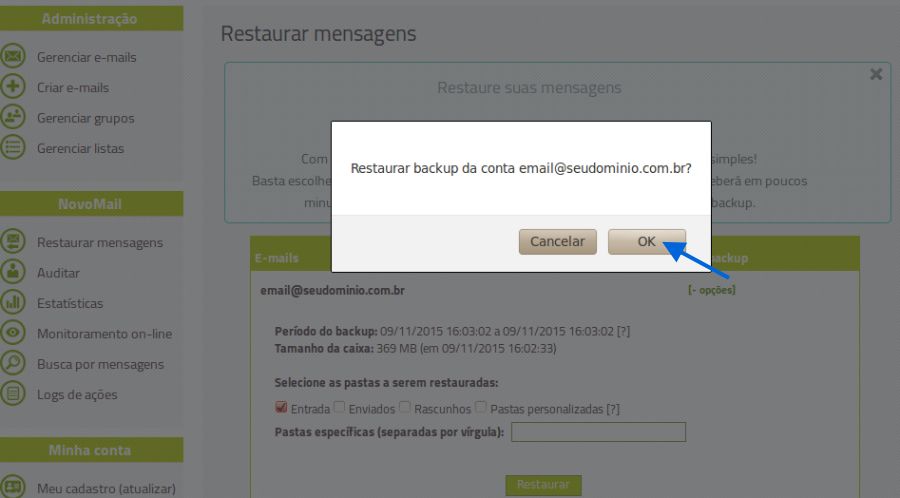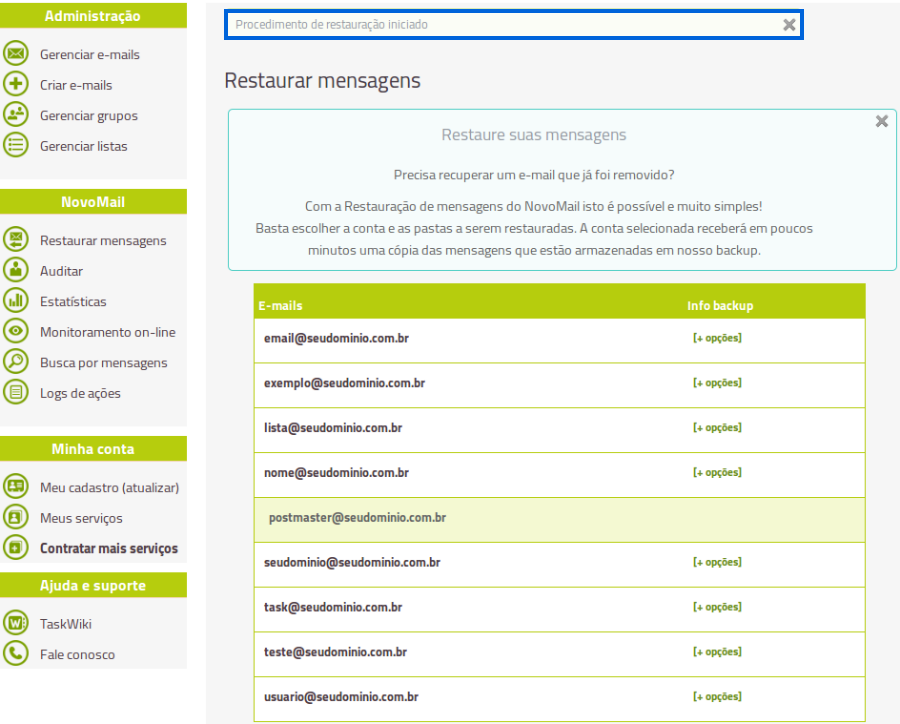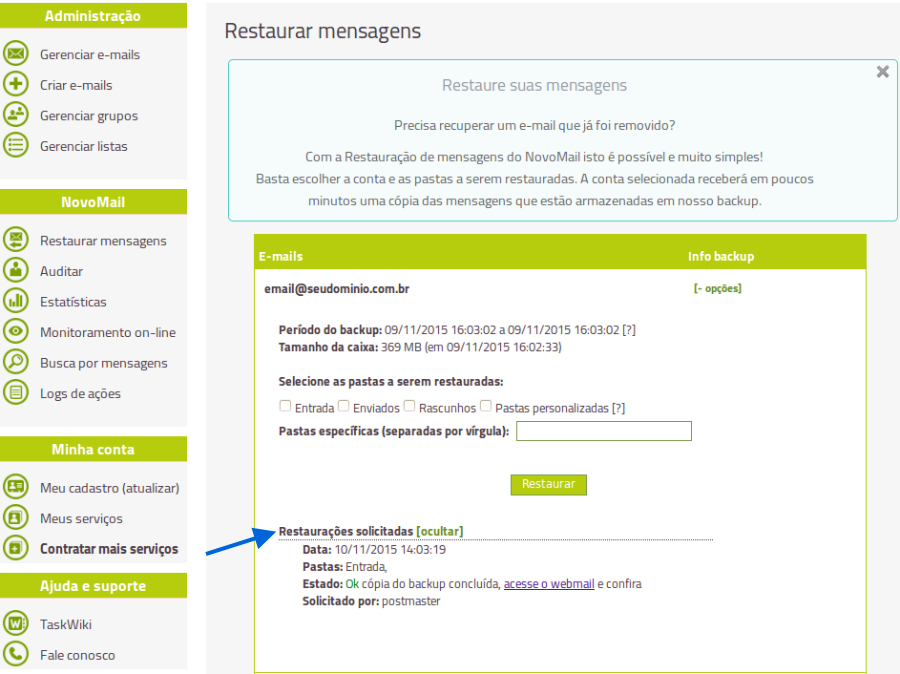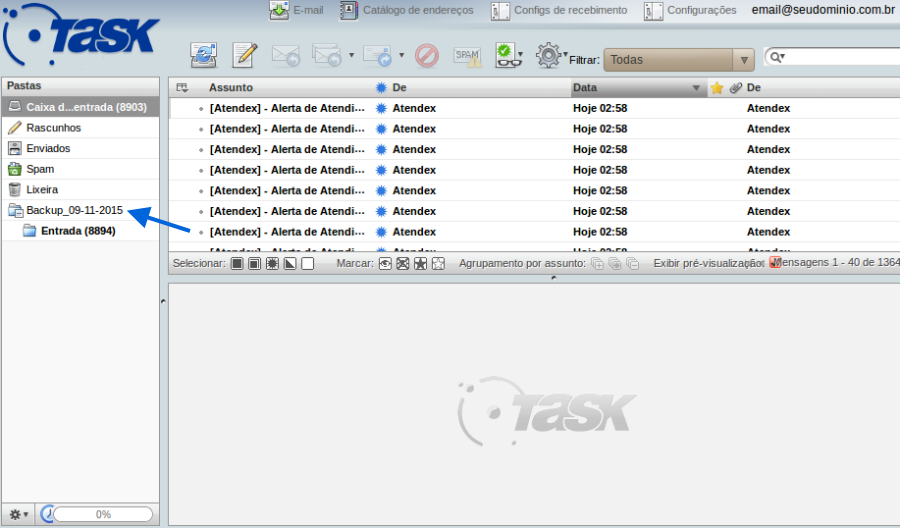Mudanças entre as edições de "Restaurar mensagens - NovoMail"
| (6 revisões intermediárias por 2 usuários não estão sendo mostradas) | |||
| Linha 1: | Linha 1: | ||
[[categoria:painelmail]] | [[categoria:painelmail]] | ||
| − | [[ | + | [[Categoria:Novomail]] |
<table cellspacing="0"> | <table cellspacing="0"> | ||
<tr> | <tr> | ||
| Linha 9: | Linha 9: | ||
<td style="vertical-align:top; border-top: 1px solid #9C9C9C; border-right: 1px solid #9C9C9C; border-left: 1px solid #9C9C9C; border-bottom: 1px solid #9C9C9C; padding: 1em;"> | <td style="vertical-align:top; border-top: 1px solid #9C9C9C; border-right: 1px solid #9C9C9C; border-left: 1px solid #9C9C9C; border-bottom: 1px solid #9C9C9C; padding: 1em;"> | ||
| − | + | '''Recupere e-mails que já foram removidos!''' Com a restauração de mensagens, você escolhe a conta e as pastas a serem restauradas e receberá em poucos minutos uma cópia das mensagens que estiverem armazenadas em nosso backup.<br> | |
| − | |||
| − | [[Arquivo:elipse_2.png]] Preencha | + | [[Arquivo:elipse_1.png]] Acesse http://painelmail.task.com.br .<br> |
| − | [[Arquivo: | + | |
| + | [[Arquivo:elipse_2.png]] Preencha os campos '''E-mail''' e '''Senha''', em seguida clique '''"Entrar"'''<br> | ||
| + | |||
| + | |||
| + | [[Arquivo:postmaster-login.png]]<br> | ||
| + | |||
| + | |||
| + | [[Arquivo:elipse_3.png]] No menu a esquerda, em '''NovoMail''', clique em '''"Restaurar Mensagens'''".<br> | ||
| + | |||
| + | |||
| + | [[Arquivo:restaurarPM3.png]]<br> | ||
| − | |||
| − | |||
[[Arquivo:elipse_4.png]] Localize a conta desejada e clique em '''"+opções"''':<br> | [[Arquivo:elipse_4.png]] Localize a conta desejada e clique em '''"+opções"''':<br> | ||
| − | [[Arquivo: | + | |
| + | |||
| + | [[Arquivo:restaurarPM4.png]]<br> | ||
| + | |||
[[Arquivo:elipse_5.png]] Selecione as pastas desejadas, caso deseje restaurar uma pasta em específica ou mais pastas criadas, será necessário, separar por vírgula. Em seguida clique em '''"Restaurar"''':<br> | [[Arquivo:elipse_5.png]] Selecione as pastas desejadas, caso deseje restaurar uma pasta em específica ou mais pastas criadas, será necessário, separar por vírgula. Em seguida clique em '''"Restaurar"''':<br> | ||
| − | As '''"Pastas personalizadas"''' são as pastas criadas no webmail pelo usuário | + | |
| − | + | [[Arquivo:restaurarPM5.png]]<br> | |
| + | |||
| + | |||
| + | Em nosso exemplo, será restaurado o backup, somente da caixa de entrada. | ||
| + | As '''"Pastas personalizadas"''' são as pastas criadas no webmail pelo usuário!!! | ||
[[Arquivo:elipse_6.png]] Confirme o procedimento clicando em '''"Ok"''':<br> | [[Arquivo:elipse_6.png]] Confirme o procedimento clicando em '''"Ok"''':<br> | ||
| − | |||
| − | |||
| − | |||
| − | [[Arquivo:elipse_8.png]] Para visualizar o conteúdo restaurado acesse https://webmail.task.com.br com a conta restaurada e | + | [[Arquivo:restaurarPM6.png]]<br> |
| − | [[Arquivo: | + | |
| + | |||
| + | [[Arquivo:elipse_7.png]] Após realizar o procedimento será apresentado a notificação, conforme a tela abaixo:<br> | ||
| + | |||
| + | |||
| + | [[Arquivo:restaurarPM7.png]]<br> | ||
| + | |||
| + | |||
| + | [[Arquivo:elipse_8.png]] Para visualizar o andamento processo clique em '''"+opções"''' na conta selecionada e depois clique em '''"Exibir"''' ao lado de '''"Restaurações solicitadas"''': <br> | ||
| + | |||
| + | |||
| + | [[Arquivo:restaurarPM8.png]]<br> | ||
| + | |||
| + | |||
| + | [[Arquivo:elipse_9.png]] Para visualizar o conteúdo restaurado acesse https://webmail.task.com.br com a conta restaurada e acesse a pasta respectiva:<br> | ||
| + | |||
| + | |||
| + | [[Arquivo:restaurarPM9.1.png]]<br> | ||
Edição atual tal como às 15h51min de 6 de janeiro de 2023
|
Recupere e-mails que já foram removidos! Com a restauração de mensagens, você escolhe a conta e as pastas a serem restauradas e receberá em poucos minutos uma cópia das mensagens que estiverem armazenadas em nosso backup.
Em nosso exemplo, será restaurado o backup, somente da caixa de entrada. As "Pastas personalizadas" são as pastas criadas no webmail pelo usuário!!!
| |